フレッツ光プレミアムの環境でCTUを経由してPSVITAを繋いでNATタイプ3問題の方はポート開放することでNATタイプ2となる場合がありますのでお試し下さい。備考、PPPoE接続ならNATタイプ1とすることが出来ます。
ポート開放する前の確認事項。無線親機を設置していると思うのですがルータ動作モードではポート開放することが出来ません。図の場所にある二重のルータ環境の場合まずそちらを改善してから設定下さい。また古い無線ブロードバンドルータ特に2009年以前の製品をご利用の場合問題を解決出来ないことがあるので新しいものに買い替えが必要になる場合もありますのでご了承願います。対策方法としては図の位置関係にある無線ルータをブリッジモードまたはアクセスポイントモードへ切り替えてからCTUへのポート開放作業が必要になります。その他の問題に幾つかブリッジモード説明がありますので参考にしてみてください。わからない場合はルータ設定BBSまでご質問頂ければ作業方法案内致します。
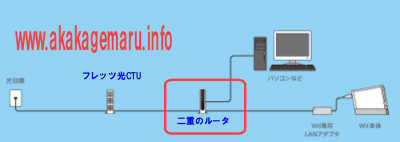
旧式ブロードバンドルータから新しいものの買い替えで改善のあったというご連絡。ルータ設定BBSからの引用です。
PS VITA NAT3 投稿者: sion 投稿日:2012/03/27(Tue) 15:53:08 No.19706 初めまして、当方PSVITAのNAT3をNAT2へ変更したく思っておりまして、調べたところポート開放という言葉が出てきました。 当方のネット環境が (一軒家です)フレッツ光→光の設置機1台→コレガCG-WLBARGM-Pとなっています。 そこで、サイトを確認させていただきましたが、コレガのページのバーチャルサーバのところで、プロパティ 有効にするの横にABCと赤文字でなっていますが、Webという文字をABCに変えるということでしょうか? また、別ページPSNは10個のポート開放とありましたが、すべて開放しないと意味がないのでしょうか? つたない説明ですが、ご意見いただけますと助かります。 それでは、よろしくお願いいたします。
Re: PS VITA NAT3 kagemaru – 2012/03/27(Tue) 17:59:20 No.19710 はじめまして、LAN環境、ルータ名、端末名、問題点詳細お手数おかけします。PSVITAならDMZ設定の方がベストかも知れません。 CG-WLBARGM-Pマニュアル12ページ http://corega.jp/prod/wlbargm/pdf/wlbargm_b.pdf DMZを使用するにチェックを入れて、PSVITAのIPアドレスを選択するのみです。 一度お試し頂けますでしょうか。 それから80番ポートは一部ルータによってはニーモニック機械語に変換されますのでWEBと変換されるのは問題ないです。
Re: PS VITA NAT3 sion – 2012/03/28(Wed) 00:55:19 No.19714 ご返答ありがとうございます。 アドバイス通りに設定してみましたが、やはりNAT3のままですね。
Re: PS VITA NAT3 kagemaru – 2012/03/28(Wed) 11:45:13 No.19715 設定作業お手数おかけします。頂いたLAN環境では問題ないとはと思うのですが念の為に重ルータ環境ではないかをチェックしてもらえますでしょうか。
問題なければCG-WLBARGM-Pを一時的にブリッジを試す必要があるのですがこちらのモデルはアクセスポイント切り替えが出来ないモデルみたいですので
原因的にはステートフル・パケット・インスペクション技術の問題かもしれません。
マニュアルを調べたのですがSPIを解除する方法は無いみたいです。 http://corega.jp/prod/wlbargm/pdf/wlbargm_b.pdf
Re: PS VITA NAT3 sion – 2012/03/28(Wed) 12:53:33 No.19717 返答ありがとうございます。 昨夜二重ルーターの件も調べてみましたが、問題はなさそうです。 ですが、お伝えしていなかったことがありまして、 コレガのルーターから有線で任天堂のwifiルーター(純正品)をつないでいます。このことは今回の件と関係ありますでしょうか? また、IPアドレスをVITAにて固定してDMZ設定も試したのですがこちらもNAT3から変更がありませんでした。 ブリッジモードというものは、それに切り替えている間他のPCがルーターを使用してのネット接続はできるのでしょうか? 色々と書きましたが、よろしくお願いいたします。
Re: PS VITA NAT3 kagemaru – 2012/03/28(Wed) 13:36:17 No.19718 wifiルーターご利用の状態お手数おかけします。任天堂さんでしたらニンテンドーWi-Fiネットワークアダプタでしょうか?
http://wifi.nintendo.co.jp/wap/ でしたらLAN環境を次のように変更したほうが良いかもしれません。
光回線終端装置モデム-ニンテンドーWi-Fiネットワークアダプタ-CG-WLBARGM-P-to-PC等
CG-WLBARGM-Pは初期化してローカルルータモード動作にする必要があります。
その上で、ニンテンドーWi-FiネットワークアダプタにPPPoE広帯域接続設定をします。
この状態で、PSVITA任天堂Wi-FiアダプタにWi-Fi設定をします。AOSS方式なので簡単に設定できると思います。
上記の状態なら何とかなるかもしれません。
Re: PS VITA NAT3 sion – 2012/03/28(Wed) 14:45:56 No.19719 光回線終端装置モデム-ニンテンドーWi-Fiネットワークアダプタ-CG-WLBARGM-P-to-PC等
上記の接続にした場合、PS3とWiiの有線接続もCG-WL~に接続したほうがよいのでしょうか?
PS3の場合NATでまた問題が発生してしまう恐れがないようにしたく思います。
Re: PS VITA NAT3 sion – 2012/03/28(Wed) 14:48:00 No.19720 追伸:ほかにワイヤレスで繋いでいるPCなどはCG-WL~につなぐのでしょうか?それともWiFiネットワークアダプタにつなぐのでしょうか?
Re: PS VITA NAT3 kagemaru – 2012/03/28(Wed) 14:56:05 No.19721 LAN環境を変更された場合は本来任天堂のWi-Fiアダプタにつないだほうが良いのですがWi-Fiアダプタのスループット(転送能力)が持たない事があるので時々フリーズすることがあるみたいです。
なのでWi-FiアダプタはPSVITAとかのみ繋いで他の機器はCG-WLBARGM-Pに繋いでみるといいと思いますよ。
Re: PS VITA NAT3 sion – 2012/03/28(Wed) 23:26:14 No.19722 ご連絡遅くなりました、色々と試してみたところコレガのルーターに問題があった(というより、VITAに対応していない?)ようで、新たにルーターを購入してNAT2になりました。 お騒がせしてもうしわけありませんでした。 丁寧な対応ありがとうございました!
ネットワーク環境が正しく整ったら下記を参考にIPアドレス払い出し作業から作業下さい。
準備IPアドレスを払い出しします。
まずPSVITAのMACアドレスを確認して控えて下さい。控えて頂いたらCTUの設定画面を表示し(パソコンからこちらのアドレスで開くことが出来ます。https://ctu.fletsnet.com/)。設定画面が開いたらIPアドレスの払い出し準備を参考に図の様に設定下さい。IPアドレスは192.168.24.70にして下さい。MACアドレスは自分のVITAのMACアドレスです。設定出来たらVITAを再起動し再度MACアドレス確認手順の中にあるIPアドレスを確認して下さい。そこでIPアドレスが192.168.24.70で有ることを確認して次の設定作業を作成下さい。
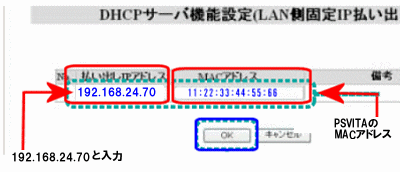
次にそのままCTUの画面で静的アドレス変換ポート指定ページを表示して下さい。その上で次のポート開放設定を作成下さい。8つ設定を作成する必要があります。備考、他の設定と併用しないでください。範囲設定に競合するポート転送があると正常にNATタイプ2とすることができなくなります。
詳細設定の左側メニュー静的アドレス変換(ポート指定)を開き優先順位1/2/3とクリアがって作成していきます。まずは優先1を指定し追加
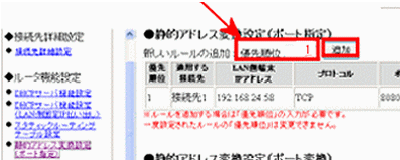
次に以下のように80番ポートの設定を行います。
- 優先順位1
- 適用する接続先通常接続先1で構わないです。
- プロトコルTCP
- ポート番号:開始80-終了は空欄
- LAN側端末IPアドレス192.168.24.70
- OKボタンを選んで下さい。
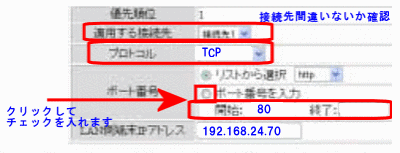
次に443番ポートの設定です。
- 優先順位2追加
- 適用する接続先通常接続先1で構わないです。
- プロトコルTCP
- ポート番号:開始443-終了は空欄
- LAN側端末IPアドレス192.168.24.70
- OKボタンを選んで下さい。
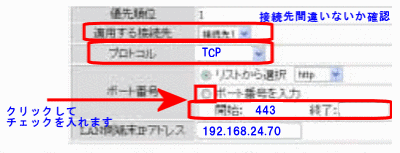
次に5223番ポートの設定です。
- 優先順位3追加
- 適用する接続先通常接続先1で構わないです。
- プロトコルTCP
- ポート番号:開始5223-終了は空欄
- LAN側端末IPアドレス192.168.24.70
- OKボタンを選んで下さい。
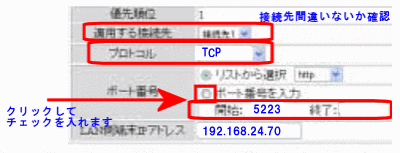
次に8080番ポートの設定を追加します
- 優先順位4追加
- 適用する接続先通常接続先1で構わないです。
- プロトコルTCP
- ポート番号:開始8080-終了は空欄
- LAN側端末IPアドレス192.168.24.70
- OKボタンを選んで下さい。
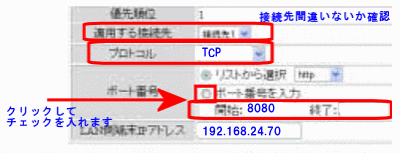
次に3478/3479/3480ポートの範囲設定を追加します。
- 優先順位5追加
- 適用する接続先通常接続先1で構わないです。
- プロトコルTCP
- ポート番号:開始3478-終了3480
- LAN側端末IPアドレス192.168.24.70
- OKボタンを選んで下さい。
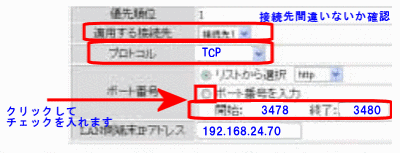
注意、プロトコルはUDPに切り替わります間違えないようにして下さい。3478/3479の範囲設定を追加します。
- 優先順位6追加
- 適用する接続先通常接続先1で構わないです。
- プロトコルUDP
- ポート番号:開始3478-終了3479
- LAN側端末IPアドレス192.168.24.70
- OKボタンを選んで下さい。
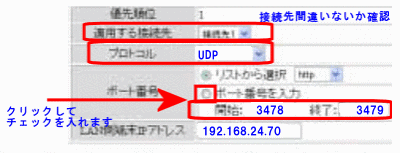
次に3658番の設定を追加します。
- 優先順位7追加
- 適用する接続先通常接続先1で構わないです。
- プロトコルUDP
- ポート番号:開始3658-終了
- LAN側端末IPアドレス192.168.24.70
- OKボタンを選んで下さい。
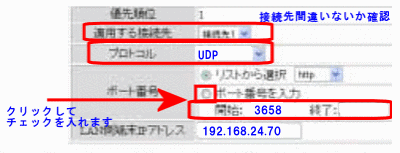
最後にプライベートポートを追加して下さい。49152から65535までの範囲設定を追加します。
- 優先順位8追加
- 適用する接続先通常接続先1で構わないです。
- プロトコルUDP
- ポート番号:開始49152-終了65535
- LAN側端末IPアドレス192.168.24.70
- OKボタンを選んで下さい。
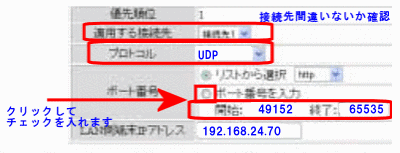
上記の設定が完了したらCTU側のファイヤーウォールを無効化にして下さい。CTU内蔵ファイヤーウォールの設定
以上で設定完了ですのでNATタイプ2に切り替わっていることを確認下さい。もしも切り替わらない場合は接続先番号が異なるかぷららポート開放が必要な状態かもしれませんのでご確認お願い致します。


コメント